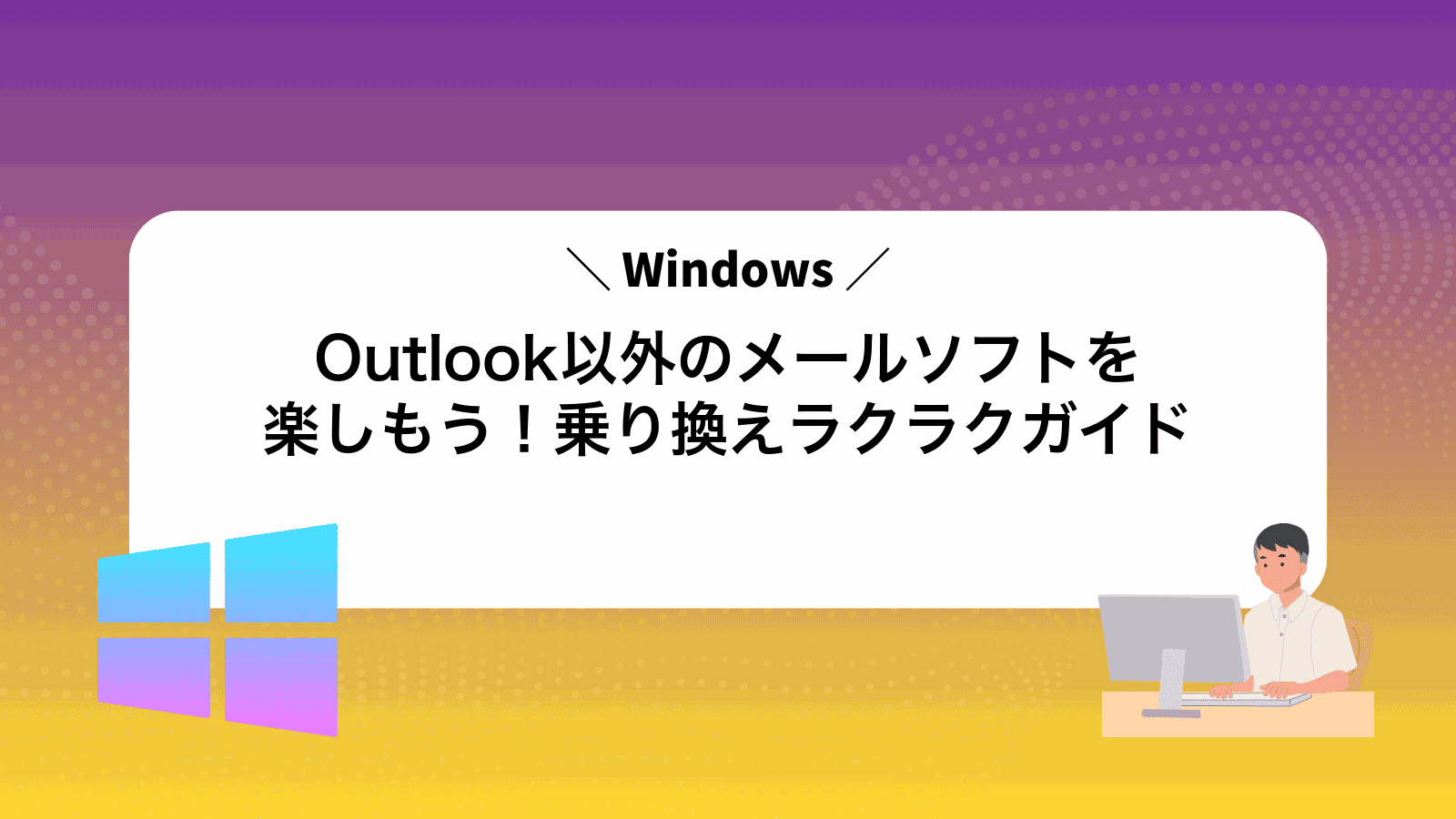Outlookでたびたび動作が重くなり、そろそろ以外のメールソフトへ乗り換えるべきかと迷っていませんか?
ここでは長年の現場で培ったノウハウを基に、ThunderbirdやWindowsメールなどを例に、インストールからデータ移行、便利なショートカットの活用までを手順を飛ばさずお伝えします。操作画面の画像や表も用いて、つまずきやすいポイントを先回りしてフォローしますので、作業に不慣れな方でも落ち着いて進められます。
読み進めることで、今の環境を壊さずに新しいソフトを試し、メール生活を快適に整えられますので、週末のすき間時間にゆっくりと作業を進めてみるのはいかがでしょうか。
Outlook以外のメールソフトをインストールして初期設定する方法

Outlook以外のメールソフトを使いたいけれど、どれを選べばいいか迷いますよね。でも大丈夫です。ここでは実際に試して使い勝手を比べたおすすめソフトをまとめました。
- Mozilla Thunderbird:無料で拡張機能が豊富。フィルター強化や複数アカウント管理が得意です。
- Windows 10メール:OS標準搭載でインストール不要。スマホ連携がスムーズにできます。
- Mailbird:直感的なインターフェース。チャット統合やカレンダー連携などが標準搭載されています。
- eM Client:初期設定ウィザードが迷わない設計。翻訳機能やタスク管理も便利です。
どのソフトもダウンロードからアカウント登録、IMAP/SMTP設定の流れは同じです。実体験ではTLS暗号化を自動検出してくれるクライアントが特に安心感がありました。
まずは使いたいメールソフトを選んで、公式サイトからインストーラーを取得してください。次にメールプロバイダーの受信(IMAP)・送信(SMTP)サーバー情報を入力するだけで、すぐに使い始められます。
これで自分にピッタリの代替メールソフトをサクッとインストールして、スムーズにメールライフをスタートさせましょう。
Thunderbirdを試す場合

Thunderbirdは無料で使えるメールソフトとして頼りがいがあります。長年アップデートを重ねて安定感が増しているので、仕事でガンガン使いたい方にも安心です。
プログラマー目線で特にうれしいのが、拡張機能(アドオン)が山ほどあって、自分好みに寄せられるところです。複数アカウントの管理や受信トレイのフィルタリングもサクサク設定できます。
- 高いカスタマイズ性:テーマやレイアウトを自由に変更できる
- アドオンが充実:自動振り分けやカレンダー連携など拡張機能が豊富
- マルチアカウント対応:メールアドレスごとに受信トレイをまとめられる
- プロファイル管理:設定をまるごとバックアップして環境移行がラク
こんな方におすすめです:メールの見た目や動作を細かく調整したい人、複数のアドレスをまとめてチェックしたい人、さらにバックアップやポータブル版で持ち歩きたい人まで、広く対応してくれます。
①Mozilla公式サイトを開いてダウンロードボタンを押す
ウェブブラウザーを起動してアドレスバーにhttps://www.thunderbird.net/と入力してEnterキーを押します。
トップにある大きなダウンロードボタンを探してクリックします。最新のWindows版が自動で提案されるので、そのまま進めて大丈夫です。
公式サイト以外から入手すると古いバージョンや怪しいソフトが混ざる恐れがあるため、必ずThunderbird公式ページからダウンロードしてください。
②ダウンロードしたファイルをダブルクリックしてインストールを始める
ダウンロードしたインストーラーファイルを実行してみましょう。初めてでもゆっくり進めば大丈夫です。
エクスプローラーでダウンロードフォルダを開き、目的のインストーラーファイル(.exe)をダブルクリックしてください。
Windowsからのセキュリティ確認が表示されたらはいをクリックして進めてください。
インストール先を変更したい場合は、ウィザード内の「参照」ボタンから指定できます。
③表示されるウィザードで言語と保存先を選んで次へを押す
ウィザードが表示されたら、まずプルダウンから日本語が選ばれているかを確認しましょう。次に、セットアップファイルを保存するフォルダを決めます。プログラマーなら、プロジェクト専用フォルダを作っておくと管理がラクになります。
設定が済んだら、右下にある次へボタンをクリックして先に進んでください。
④起動後のアカウント設定画面でメールアドレスとパスワードを入力する
起動後にアカウント設定画面が現れます。ここで使いたいメールアドレスとパスワードを入力しましょう。
「メールアドレス」欄にアカウントで使うアドレスを入力します。「パスワード」欄には送受信に必要なパスワードを入れましょう。
GmailやYahoo!メールで二段階認証を使っている場合は、通常のパスワードの代わりに「アプリパスワード」を設定して入力してください。
Windowsメールアプリを使う場合
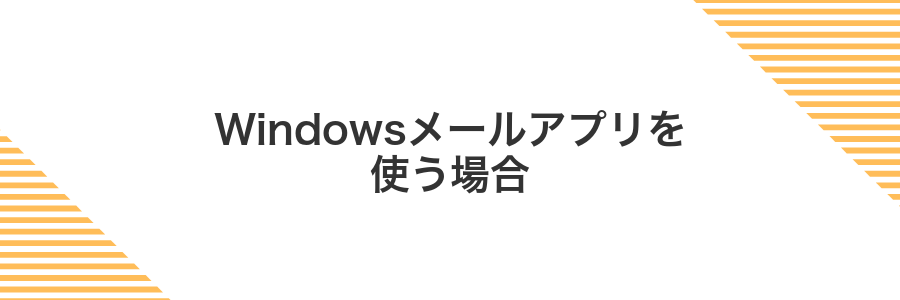
WindowsメールアプリはWindows11に最初から入っているメールソフトです。プログラムの追加ダウンロードが不要で、初めてパソコンを触る人でも迷わず使いはじめられます。
- 自動設定対応:主要プロバイダーならメールアドレスを入力するだけでIMAP/SMTPの設定を読み込んでくれる
- シンプルな画面:受信トレイとフォルダーだけの構成で、複雑なメニューがなくストレスフリー
- 集中受信トレイ:重要度が高いメールを自動振り分けしてくれるから、見落としを減らせる
プログラマー目線では、IMAPで複数端末と同期できるので、自宅のPCから外出先のノートPCまで同じ受信箱を使えるのがうれしいポイントです。シンプル設定でメール環境をすぐ整えたい人にぴったりです。
①スタートボタンからメールを選んでアプリを起動する
画面左下のWindowsアイコンをクリックします。キーボードのWindowsキーを押しても同じようにメニューが開きます。
スタートメニューのアプリ一覧から「メール」を探してクリックします。見当たらないときは上部の検索欄に「メール」と入力するとすぐに見つかります。
メールアプリを頻繁に使うなら、起動後にタイトルバーを右クリックして「タスクバーにピン留め」を選ぶと次からワンクリックで開けて便利です。
②ようこそ画面で追加するアカウントの種類をクリックする
ようこそ画面にアクセスしたら、まず追加したいメールサービスのアイコンを探してクリックします。
Gmail・Yahoo!メール・Outlook.comなど一覧が並ぶ中から、自分の使うサービスを選んでください。表示されていない場合は「その他のアカウント(POP/IMAP)」を選ぶとアドレスやサーバー情報を手動で入力できます。
③メールアドレスとパスワードを入力してサインインを押す
メールアドレスとパスワードを正確に入力します。パスワードは表示アイコンをクリックして確認しながら打ち込むと安心です。
すべて入力できたらサインインをクリックして次に進みます。
二段階認証を有効にしているアカウントでは、アプリ用パスワードの入力が必要になる場合があります。
④完了メッセージが出たら受信トレイが表示されることを確認する
「設定が完了しました」というメッセージが画面に現れたらインストール作業は無事に終わっています。
続いて自動で受信トレイが開くので、新着メールが並んでいるかどうかをチェックしましょう。
もしメールが表示されない場合は、画面上部の「受信」ボタンをクリックして最新情報を読み込んでみてください。
eMClientを導入する場合

eMClientはWindowsにしっくりくる見た目と使い心地が自慢のメールソフトです。メールのやり取りだけでなく、カレンダーや連絡先を同じ画面で管理できるので、初めてでも迷わず操作できます。
- 直感的に操作できるインターフェース:重要なメールをすばやくチェック
- カレンダーとタスク管理:メールから予定登録までシームレス
- スマート検索:キーワードひとつで過去のやり取りを発見
- IMAP/POP両方に対応:大手サービスからの移行もスムーズ
こうした魅力から、メール操作に慣れていない方や、カレンダーもまとめて管理したい方に特におすすめです。
①公式サイトのダウンロードページで最新版を入手する
お好みのブラウザで公式サイトのURLを入力します。URLはアドレスバーにhttps://example-mail.comのように正確に入力してください。
サイト上部のメニューやフッターにある「ダウンロード」をクリックします。メニューが見つからないときは画面右上のハンバーガーアイコンを探してください。
Windows10や11に対応した64bit版を探してボタンをクリックします。保存先フォルダはデスクトップなど分かりやすい場所がおすすめです。
②セットアップウィザードでライセンス条項に同意して次へを押す
セットアップウィザードが立ち上がったら、まずは表示されたライセンス条項をじっくり読みましょう。問題なければチェックボックスをクリックして承諾マークを入れ、次へボタンを押してください。
ライセンス条項は画面をスクロールしないと全文が表示されないことがあります。最後まで目を通してから同意しましょう。
③アカウントウィザードでメールアドレスを入力し自動設定を実行する
「名前」「メールアドレス」「パスワード」をそれぞれ正しく入力します。パスワードはメールサービスから案内されたものを使うと安心です。
すべて入力したら続行をクリックします。自動で受信・送信サーバー情報が検出されるのを数秒待ちましょう。
サーバー情報が一覧に出たら問題ないか確認して完了を押します。これで自動設定は終了です。
まれに自動設定がうまくいかない場合は、メールサービスのヘルプにあるサーバー情報をメモして手動設定してください。
④受信トレイが表示されたら日本語表示に切り替えておく
受信トレイ画面が英語のままだと操作がわかりにくくなるので、ここで日本語表示に切り替えてみましょう。
受信トレイ画面右上にある歯車マーク(設定)をクリックしてください。
設定パネルの一番下にある「すべての設定を表示」をクリックします。
「言語」ドロップダウンから「日本語」を選択し、画面下部の「変更を保存」をクリックしてください。
Outlook以外のメールソフトで広がる便利ワザ
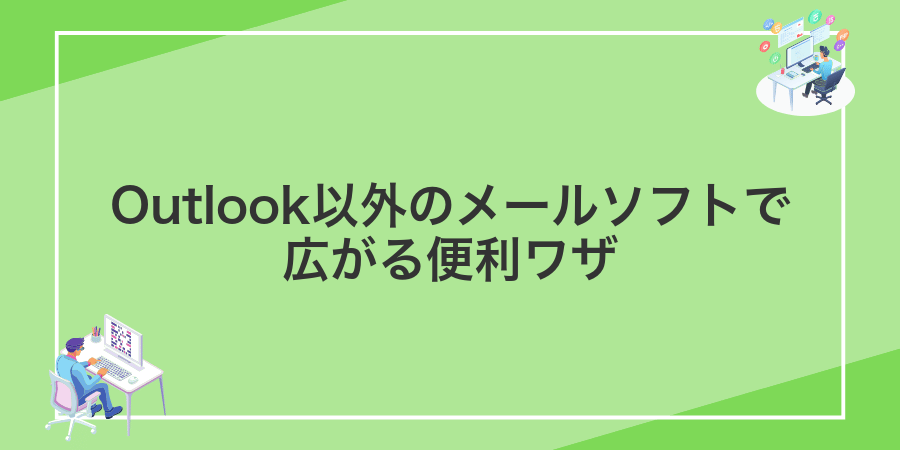
Outlookじゃなくても他のメールソフトにはちょっと変わった便利ワザが満載です。ここでは実際に使ってみて「おおっ!」と思った応用テクニックをまとめました。どれもすぐ試せるから、自分好みにカスタマイズしてみてくださいね。
| 応用ワザ | 役立つシーン |
|---|---|
| 定型文のショートカット登録 | 毎回同じ返信をサクッと挿入してやりとりを時短 |
| スマート受信トレイ活用 | 重要メールだけまとめて表示して見落としを防止 |
| 複数アカウントの統合ビュー | 仕事とプライベートを一画面でサクッと切り替え |
| プラグインでタスク連携 | メールからそのままTODO化して忘れごとを減らす |
どれも実体験ベースで「これは便利!」と感じたものばかりです。ぽちぽち試しながら、自分にぴったりの使い方を見つけてみてください。メール作業がグンと楽しくなりますよ。
メールデータを安全にバックアップする

メールデータを失わないためには、まずローカルフォルダを丸ごとバックアップできる方法がおすすめです。普段使っているメールクライアントが保持している「Mail」フォルダを探してコピーすれば、ソフトの再インストールやパソコンのトラブルでも安心です。自動化したい場合は、Windowsの「Robocopy」コマンドを使ってバッチファイルを作成し、クラウドストレージへ定期的に同期させると手間いらずにバックアップが完了します。こうした準備があれば、大切なメールが消えてしまって焦る心配もなくなります。
Thunderbirdのプロファイルフォルダを外付けドライブにコピーする
エクスプローラーのアドレスバーに%APPDATA%\Thunderbird\Profilesと入力してEnterキーを押します。この操作でThunderbirdが使っているプロファイルフォルダが表示されます。
外付けドライブをパソコンに接続し、Profilesフォルダをドラッグ&ドロップでコピーします。コピー後にフォルダ名をわかりやすく変更しておくと管理が楽です。
外付けドライブはThunderbirdを起動する前に必ず接続してください。ドライブの認識が遅れるとプロファイル読み込みエラーになることがあります。
eMClientのエクスポート機能でメールを. zipにまとめる
eMClientにはメールをまとめて.zip形式で書き出す機能が用意されています。日付やフォルダ単位で一括保存できるので、バックアップが簡単です。
WindowsスタートメニューからeMClientを起動してください。
メニューバーの「ファイル」→「エクスポート」を選んでください。
エクスポートダイアログで「.zipアーカイブ」を選び、次へ進んでください。
書き出したいフォルダと期間をチェックして「次へ」をクリックしてください。
保存先フォルダを指定し「完了」をクリックすると.zipファイルが生成されます。
大量のメールをまとめると処理に時間がかかるため、フォルダごとや期間ごとに分割すると安心です。
複数アカウントを一つの受信トレイでまとめる

複数のメールアカウントを設定していると受信トレイを行き来するのが面倒に感じますよね。そんなときに一つの受信箱にまとめる機能を使うと全アカウントのメールを一画面でチェックできて快適です。
Thunderbirdなら「統合インボックス」でワンクリックでまとめられますしMailbirdやeMClientも同様の機能を備えています。IMAPで設定しておくと同期のズレが少なくなりますしアカウントごとに色分けをしておけば視認性もアップして快適に使えますよ。
Thunderbirdのスマートフォルダーを有効にして全受信を表示する
Thunderbirdを開いたら、左上のフォルダー一覧の上部に並ぶアイコンを見つけます。フォルダー表示モードを切り替えるアイコンです。
アイコンをクリックしてメニューを開き、「スマートフォルダー」を選びます。これで「すべての受信」がフォルダー一覧に現れ、複数アカウントの受信トレイをまとめてチェックできます。
アカウントを新しく追加した直後は「すべての受信」が反映されるまで数秒かかります。
Windowsメールのリンク済み受信トレイでアカウントを結合する
スタートメニューを開いて「メール」をクリックし、Windowsメールアプリを立ち上げます。
画面左下の歯車アイコンをクリックして、設定パネルを表示させます。
設定パネルの「アカウントの管理」をクリックしてアカウント一覧を開きます。
「アカウントの管理」画面の下部にある「リンク済み受信トレイ」をクリックします。
「アカウントのリンク」をクリックし、一覧から結合したいアカウントをチェックして「保存」を押します。
メイン画面に戻り、リンク済み受信トレイとしてグループ化されているか確認します。
リンク操作後は同期に時間がかかる場合があるので、焦らずしばらく待ちましょう。
ショートカットキーで毎日を時短する

メールを開いてマウスでボタンを探す時間がもったいないと感じたことはありませんか。ショートカットキーを使うと、ほんの一瞬の操作で返信やフォルダー移動ができるので、毎日のメール処理がぐっと軽やかになります。
Windows標準のCtrlキー+C/Vだけでなく、メールソフト独自のキーも覚えておくとさらに便利です。設定画面でよく使う操作を自分好みに割り当てると、いつもの作業がスピードアップします。
- 返信のショートカットを活用:ワンクリックで「返信」「全員に返信」が切り替わる
- フォルダー移動キーを登録:未読→重要→アーカイブなど、キー一発で移動
- テキスト挿入マクロ:定型文をCtrl+数字キーで呼び出せるように設定
ThunderbirdでNキーを押して次の未読メールにジャンプする
Thunderbirdのメイン画面で、メール一覧の任意の行をクリックしてリストにカーソルを移します。
キーボードのNキーを押すと、次の未読メールにカーソルが移動します。SHIFTキー+Nで前の未読メールにも戻れます。
リスト外のエリアにフォーカスがあると反応しないため、必ずメール一覧を選択してから操作してください。
eMClientでCtrlとIを押して即座に返信画面を開く
返信したいメールを選んだ状態でCtrlキーとIキーを同時に押すと、すぐに返信ウィンドウが立ち上がります。
IMEがONだとショートカットが入力文字と見なされて反応しないことがあります。キーを押す前に日本語入力をOFFにしましょう。
よくある質問

- メールアカウントの設定情報を間違えてしまったときはどうすればいいですか?
-
メールの受信サーバー(IMAP/POP)や送信サーバー(SMTP)のアドレスやポート番号を間違えると接続エラーになります。プロバイダーやメールサービスの公式サイトで正しい情報を確認したあと、ソフト側のアカウント設定画面で修正してみてください。プログラマー仲間の経験から言うと、SSL/TLSの有効化のオンオフを切り替えてみるとあっさりつながることがあります。
- Outlookの連絡先や過去メールをほかのソフトに移行するには?
-
OutlookのPSTファイルを直接扱えるソフトは限られます。私が試した方法では、まずOutlookでCSV形式にエクスポートしてから、Thunderbirdの「ツール>インポート」で連絡先を取り込みました。過去メールは「PST to MBOX」変換ツールを使うと簡単に移行できました。
- メールが届かない、送信できない場合に真っ先に確認するポイントは?
-
私も最初はあれこれ疑いましたが、まずはネットワーク接続とファイアウォールの設定をチェックしましょう。特に家庭用ルーターのセキュリティ機能でメールポート(SMTP:587やIMAP:993)がブロックされていることがあります。それをクリアすれば、ほとんどの場合すぐに解決しました。
- IMAPとPOPはどちらを選ぶと安心ですか?
-
IMAPならサーバー上でメールを管理するので、スマホやタブレットなど複数端末で同じ状態にできます。一方POPはダウンロードしてローカル保存するので、ネット接続なしでも読めます。自宅と外出先で両方バランスよく使いたいならIMAPをおすすめします。
どのメールソフトが一番軽いの?
パソコンでメールソフトを動かすとき、動作の軽さが気になる場面があります。実機でいろいろ触ってみると、最もサクサク動くのはClaws Mailでした。
- Claws Mail:メモリ消費30MB前後で、起動も受信も素早い。
- Thunderbird:拡張機能なしで80~100MB。カスタマイズせずにシンプル運用したいときに向く。
- Windows 10メール:約120MB。OSとの連携がスムーズなところが嬉しい。
実際に軽快さを試したいなら、Claws Mailのポータブル版をUSBから起動して動作を確認するのがおすすめです。
Gmailを設定するときに必要な情報は?
メールソフトでGmailを使うにはいくつかの大切な情報をそろえるとスムーズです。まずはログインに必要なメールアドレスとパスワード(2段階認証を設定しているときはアプリパスワード)を準備しましょう。つづいて受信に使うIMAPサーバー名(imap.gmail.com)とポート番号(993)、送信に使うSMTPサーバー名(smtp.gmail.com)とポート番号(465または587)を控えておくと安心です。最後に暗号化方式(SSL/TLS)と認証設定が正しく行えるように確認すれば、あとは楽しくメールのやりとりができます。
古いOutlookのメールをThunderbirdに移せる?
古いOutlookのメールはそのままThunderbirdに取り込めます。
Windows11で最新のThunderbird(バージョン115以降)を使えば、OutlookのPSTファイルをMBOX形式に変換する専用アドオン「ImportExportTools NG」で簡単に読み込めます。
フォルダ構造や添付ファイルも保ったまま移行できるので、過去メールを失う心配がありません。
無料で動くツールだけで移せるのも魅力で、プログラマー視点ではスクリプトで自動化する応用も楽しめます。
メールが受信できなくなったときは?
メールが届かなくなると驚きますよね、まずは落ち着いて以下のポイントを順番にチェックしてみましょう。
- ネットワーク接続:パソコンや端末がインターネットにつながっているか確かめましょう。
- アカウント情報:メールアドレス・パスワードが間違っていないか再入力してみましょう。
- サーバー設定:IMAP/POP/SMTPサーバー名やポート番号に誤りがないか見直してみましょう。
- 同期状態:メールアプリの同期設定がオフになっていないか確認しましょう。
迷惑メールフォルダやアーカイブフォルダに振り分けられていないかもチェックすると、思いがけず受信済みになっている場合があります。
Outlookに戻したくなったらどうすれば?
Outlookに戻したくなったら気軽に切り替えられますよ。
- スタートメニューから「設定」を開き「アプリ」→「既定のアプリ」へ進む。
- 「メール」の項目をクリックしてOutlookを選択する。
- もしOutlookが表示されない場合はMicrosoft 365のサイトからインストーラーをダウンロードして再インストールする。
これで既定のメールクライアントがまたOutlookに戻って、慣れた操作感でメールを送受信できます。
まとめ

Outlook以外のメールソフトを使う手順はインストールからアカウント情報の入力、セキュリティ設定や署名のカスタマイズまでを丁寧に紹介しました。これでWindows環境でも迷わずに別のクライアントへ乗り換えられます。
新しいソフトでメール確認する楽しさを感じながら、軽快な操作感や便利な機能をどんどん試してみてください。次は実際に送受信を繰り返して、自分だけの使い心地を作り上げましょう。